
Argibide honetan sareko kudeaketa zentroa irekitzeko eta sarbidea partekatzeko moduak zehazten dira Windows 10-en, baita gaiaren testuinguruan erabilgarria izan daitekeen informazio gehigarri bat ere.
Sarea kudeatzeko zentroa exekutatzea eta sarbidea partekatua Windows 10 parametroetan
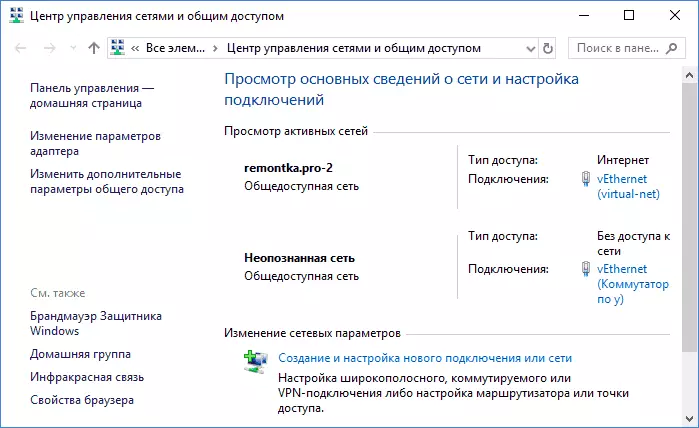
Nahi den kontrol-elementura iristeko lehen bidea Windows-en aurreko bertsioetan egon zenaren antzekoa da, baina orain ekintza kopuru handiago baterako egiten da.
Urratsak sareko kudeaketa zentroa irekitzeko eta parametroen bidez partekatutako sarbidea irekitzeko urratsak izango dira.
- Egin klik eskuineko botoiarekin konexioaren ikonoan jakinarazpen-eremuan eta hautatu "Sare irekia eta Interneteko aukerak" (edo parametroak hasierako menuan ireki ditzakezu eta, ondoren, hautatu nahi duzun elementua).
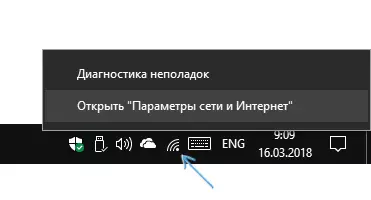
- Ziurtatu "Egoera" elementua "eta orriaren behealdean parametroetan hautatzen direla, egin klik" Sareko eta partekatutako sarbide zentroan "elementuan.

Prest - Zer beharrezkoa da, abian jarri zen. Baina hori ez da modu bakarra.
Kontrol panelean
Windows 10 kontrol paneleko elementu batzuk "parametroak" interfazera birbideratzen hasi arren, bertan dago sarean kudeatzeko zentroa irekitzeko elementua eta partekatutako sarbidea aldi berean.
- Ireki kontrol-panela, orain arte, egin beharreko modurik errazena da, bilaketa-barran bilaketa egitea: hasi kontrol-panela idazten, nahi duzun elementua irekitzeko.

- "Kategoria" gisa bistaratutako kontrol-panela baduzu, hautatu "Ikusi Sarearen egoera eta Zereginak" elementua "Sarea eta Internet" atalean, ikonoen moduan "Sareko eta Sarbide Komun Kontrol Zentroa" aurkituko duzu. .

Bi elementuak nahi den elementua irekiko du sareko egoera eta sareko konexioen gainetik dauden beste ekintzak ikusteko.
"Exekutatu" elkarrizketa-koadroa erabiliz
Kontrol paneleko elementu gehienak "Exekutatu" elkarrizketa-koadroa (edo baita komando lerroa ere erabilita ere ireki daitezke, beharrezkoa da beharrezko komandoa ezagutzea. Sarea kudeatzeko zentroko taldea dago.
- Sakatu Win + R teklak teklatuan, "Exekutatu" leihoa irekiko da. Idatzi hurrengo komandoa eta sakatu enter.control.exe / Izena Microsoft.networkandSharingCenter

- Sarea eta Sarbide Partekatutako Kontrol Zentroa irekiko da.
Ekintza berdina duen taldearen beste bertsio bat dago: Explorer.exe Shell ::: {8E908FC9-becc-40f6-915b-f4ca0e70d03d}
Informazio Gehigarria
Lidergoaren hasieran aipatu bezala, gaiari buruz erabilgarria izan daitekeen informazio gehiago da:
- Aurreko bidetik komandoak erabiliz, lasterbide bat sor dezakezu sareko kudeaketa zentroa eta partekatutako sarbidea hasteko.
- Sareko konexioen zerrenda irekitzeko (egokitzailearen parametroak aldatzea), Win + R sakatu dezakezu eta NCPA.CPL sartu
Bide batez, Interneteko arazoengatik kasuan kasuko kudeaketa elementura sartu behar bazenu, litekeena da integratutako funtzioa erabilgarria izatea - Windows 10 sareko ezarpenak berrezarri izatea.
